
拍大師
v4.1.0.0官方正式版- 軟件大小:257 MB
- 軟件語言:簡體中文
- 更新時間:2024-01-11
- 軟件類型:國產軟件 / 視頻編輯
- 運行環境:winall/win7/win10/win11
- 軟件授權:免費軟件
- 官方主頁:http://www.562682.com
- 軟件等級 :
- 軟件廠商:暫無
- 介紹說明
- 下載地址
- 精品推薦
- 相關軟件
- 網友評論


 拍大師官方版是由愛拍自創“年輕人的原創文娛首選地”所推出的一操作簡單、功用強大的視頻創作軟件,拍大師官方版結合了屏幕/游戲/攝像頭錄像、視頻剪輯、配音伴奏、特效處理、動感相冊、手繪涂鴉、導出GIF談天表情以及其他多種高檔功用,且屏幕錄像兼容一切游戲,是廣大網民、玩家共享精彩的很棒的工具。
拍大師官方版是由愛拍自創“年輕人的原創文娛首選地”所推出的一操作簡單、功用強大的視頻創作軟件,拍大師官方版結合了屏幕/游戲/攝像頭錄像、視頻剪輯、配音伴奏、特效處理、動感相冊、手繪涂鴉、導出GIF談天表情以及其他多種高檔功用,且屏幕錄像兼容一切游戲,是廣大網民、玩家共享精彩的很棒的工具。

同類軟件對比
拍大師是一款簡單好用的視頻創作軟件,它功能強大,是為廣大網民和玩家朋友們分享精彩的最佳工具。拍大師屬于動態屏幕錄像軟件,它有真正的高清畫面,讓細節更出色。
愛剪輯是一款流行于剪輯圈且簡單實用、很強大的免費視頻剪輯軟件。愛剪輯是一款完美貼合國人實用習慣及思維、審美的視頻剪輯軟件,極具顛覆性與創造性。
格式工廠功能強大,可以幫助用戶簡單快速的轉換需要的視頻文件格式。不僅如此,格式工廠軟件操作簡便,用戶安裝后就可以上手進行使用,為用戶帶來快速簡便的使用體驗。
這三款軟件各有千秋,但它們都是非常不錯的視頻創作軟件,大家可以根據自身喜好和需求自行下載。
拍大師軟件特色
1.極限性能,超清錄屏
專利技術,流暢錄制1080p-60fps視頻
2.全能錄像,超強兼容
游戲錄屏,攝像頭錄像,兼容所有游戲,完美性能由你掌控
3.專業易用的視頻剪輯
多軌道專業視頻編輯,簡單易用
4.豐富的視頻特效
電影級視頻濾鏡,海量視頻轉場
5.精美字幕,震撼3D文字
一鍵加字幕,震撼的3D動感文字模板
6.輕松配樂配音
海量在線音樂/音效庫,一鍵視頻配音
7.文字轉語音
輸入文字,不用開口,秒變專業播音員
8.高級編輯,高手進階
畫中畫,淡入淡出,快慢放...等你來發掘
9.快速導出多種格式
GIF動圖、mp4、avi、flv、mov多種格式任意導出
10.一鍵上傳多平臺
愛拍、優酷、騰訊視頻一鍵上傳作品同步分享
11.震撼片頭模板
20款好萊塢專業片頭模板文字可編輯
拍大師安裝步驟
1.從本站下載拍大師,解壓后進入安裝向導,自定義選擇安裝位置,單擊【開始安裝】
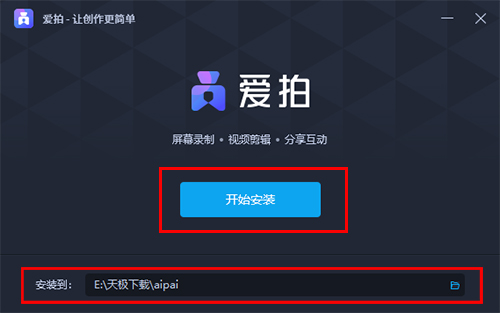
2.正在安裝拍大師
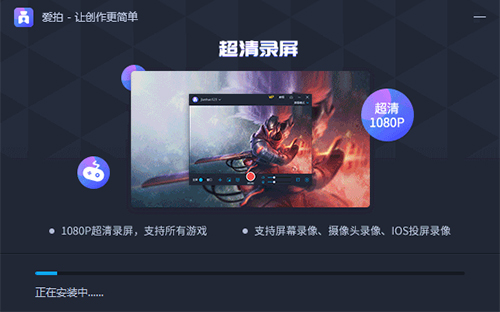
3.拍大師安裝成功

使用方法
拍大師素材剪輯方法
1.點擊視頻進入剪輯。如圖:
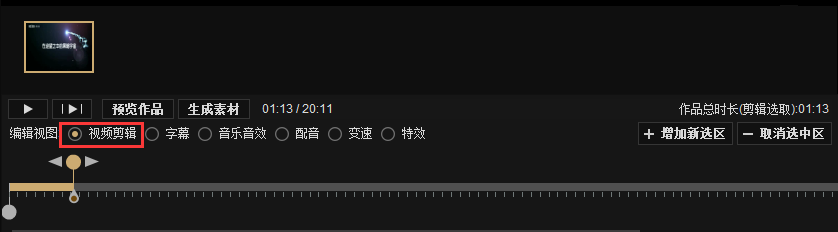
2.黃條覆蓋區域就是您當前選擇的視頻時長,灰色區域就是被剪輯掉(不保留)的區域,拖動箭頭可以自行選擇視頻剪輯區間。
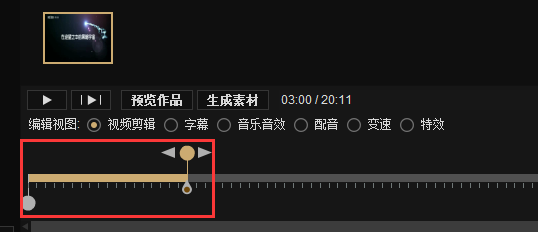
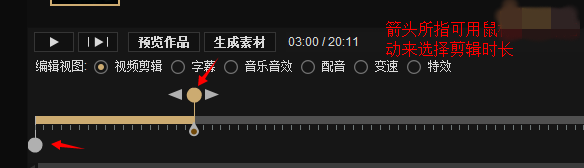
3.如需多個片段剪輯的話需要使用到新增加選區。先將游標,拖動到黃條以外區域,再新增 如圖:
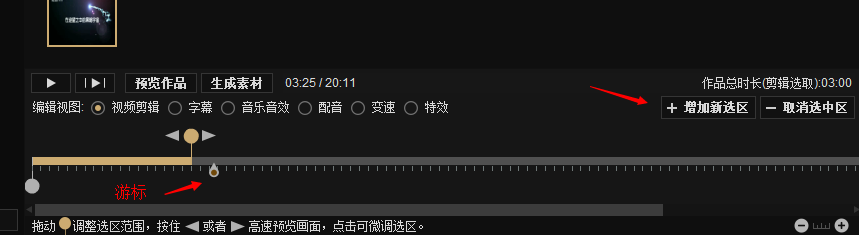
4.添加新選區后會出現一個和第一個選區一樣的剪輯區域.上面的那個圈圈可以向后拖,增加時長。如下圖:
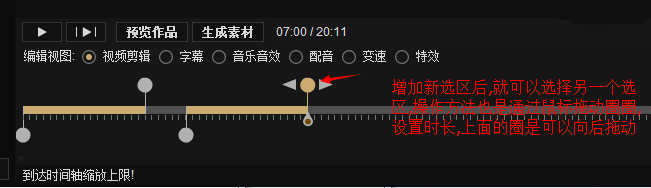

如果都剪輯好后,可以點預覽窗口旁邊的"生成素材"按鈕可以生成一個新作品,或右上角"導出作品",可以保存在電腦其他位置。
注:如果需要合并多個視頻,只需要把視頻按自定的順序添加到編輯欄,并調好每個素材的剪輯時長,之后導出作品就可以了。
FAQ
雙擊拍大師圖標后“只在右下角顯示圖標,不能彈出界面”?
打開拍大師的文件保存位置:右擊桌面拍大師,打開文件位置,找到save文件夾,把save文件夾直接修改為任意英文文字之后再重啟拍大師即可。
為什么制完后預覽或發布看沒有畫面,只有聲音?
64位游戲兼容性問題,建議用戶使用窗口化游戲錄制(該問題通常是全屏錄制才會出現,后 續將會對軟件進行革新,提高兼容性)
LOL全屏錄制黑屏怎么解決?
進入游戲里(也就是進了召喚師峽谷后)--按鍵盤 Esc --彈出來設置,在"視頻"設置中--設置顯示方式為"無邊框"后再試試,如果這種方法不行,可以嘗試更新一下顯卡驅動和directX ,要是都不行,只能使用窗口模式錄制
拍大師PC版本,點擊錄制就失敗(或錄制無麥克風聲音)?
可能是由于錄制不到麥克風的聲音,這個可以在拍大師全能錄像--軟件設置--取消麥克風錄制的勾選試試,成功后,可以在電腦右下角的喇叭中調節一下聲卡
相關使用教程
使用拍大師軟件去除視頻聲音的操作過程(點擊進入)
拍大師中將圖片導入的具體操作流程(點擊進入)
拍大師中添加背景音樂的具體操作流程(點擊進入)
拍大師中迅速剪輯視頻的具體操作流程(點擊進入)
拍大師中使用轉場功能的具體操作流程介紹(點擊進入)
用戶評論
酒干倘賣無:
還沒見過拍大師官方版這么贊的軟件,很喜愛。
墜落星球:
這么好用,我以后要一直使用,錄屏功能操作也很簡單,輕輕松松一鍵錄屏。
喵:
是廣大網民、玩家分享精彩的最佳工具,非常好用啊。
Dududu:
網友安利過來下載用的,整理來說很不錯,功能也比較全面。
自古紅藍出CP:
很喜歡用的一款,推薦你們下載使用。
小編寄語
拍大師原名玩家寶寶,拍大師8現在叫愛拍,如果你是一個視頻創作的愛好者,那么小編推薦你使用這款軟件,拍大師官方版功能豐富,能夠快速上手,整合了屏幕/攝像頭錄像、視頻剪輯、配音配樂、特效處理、動感相冊、手繪涂鴉、導出GIF聊天表情以及其他多種高級功能,讓你瞬間愛上這個錄像軟件,有喜歡的千萬不要錯過哦!
下載地址
- Pc版




















網友評論